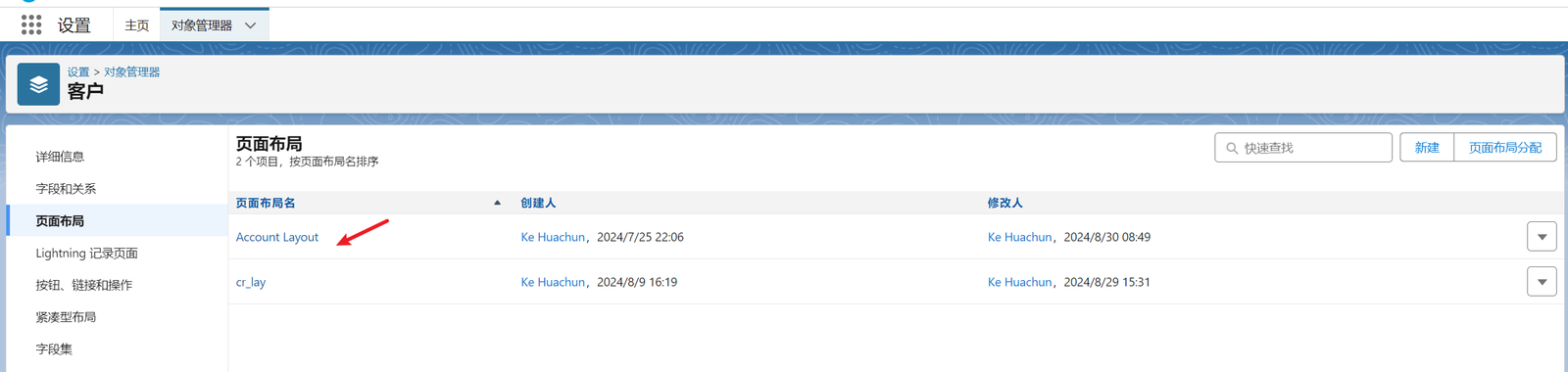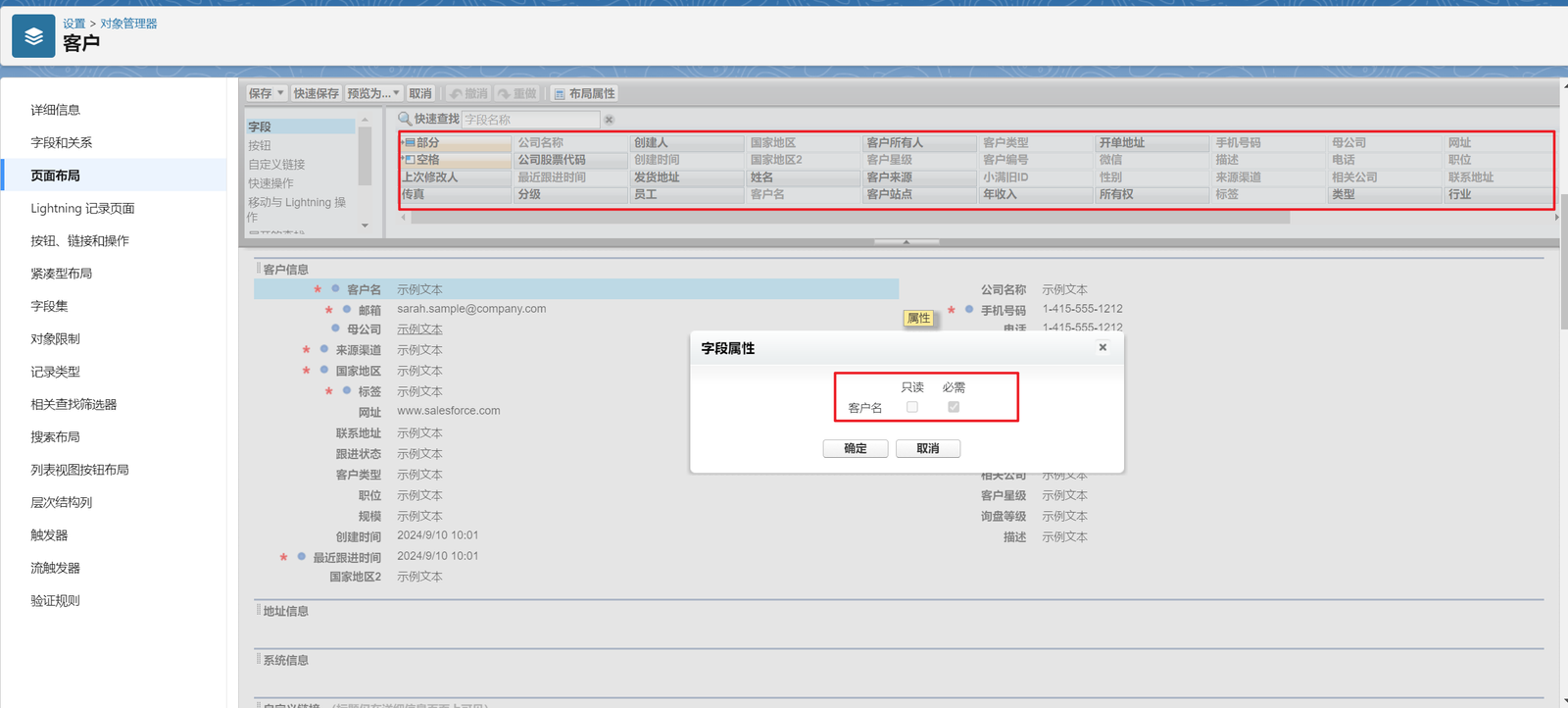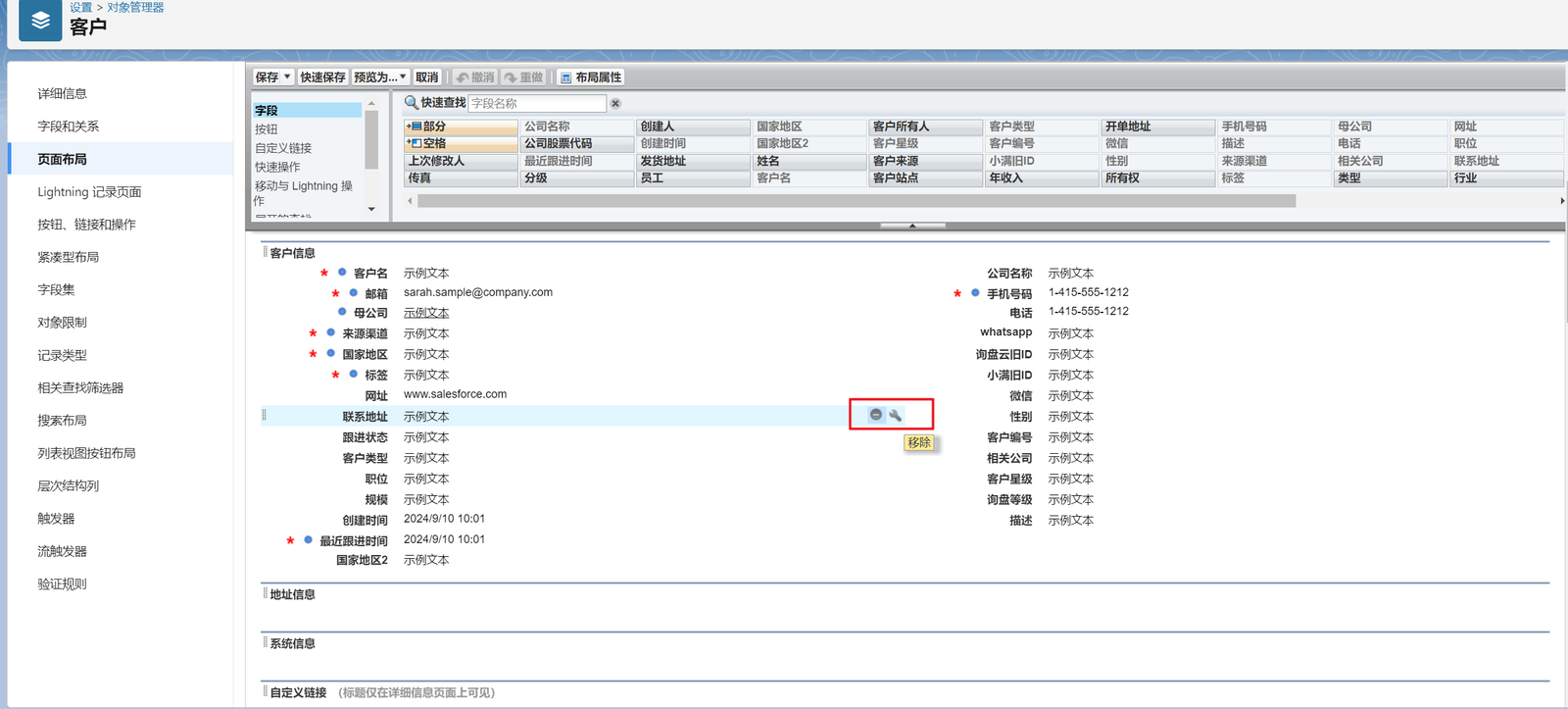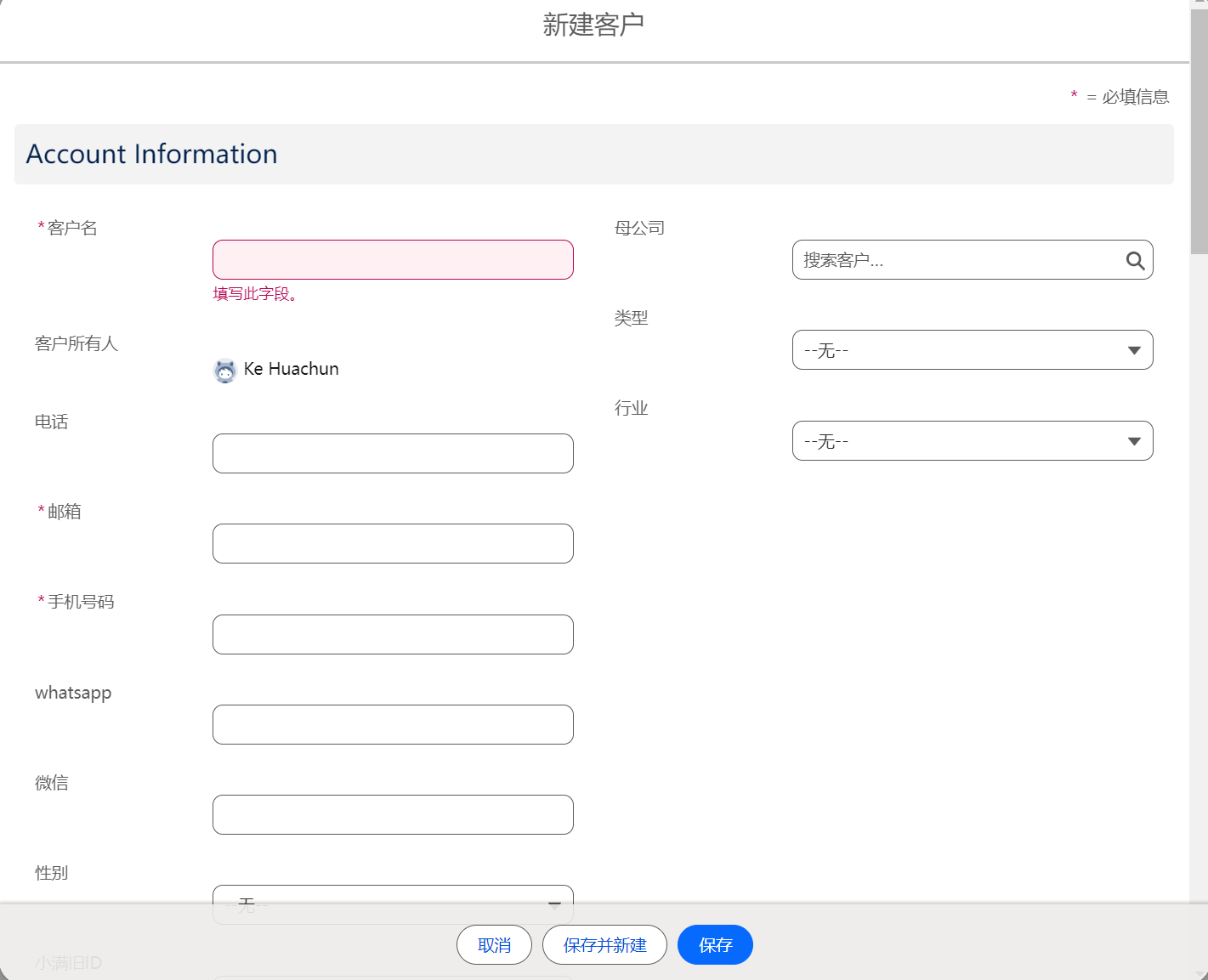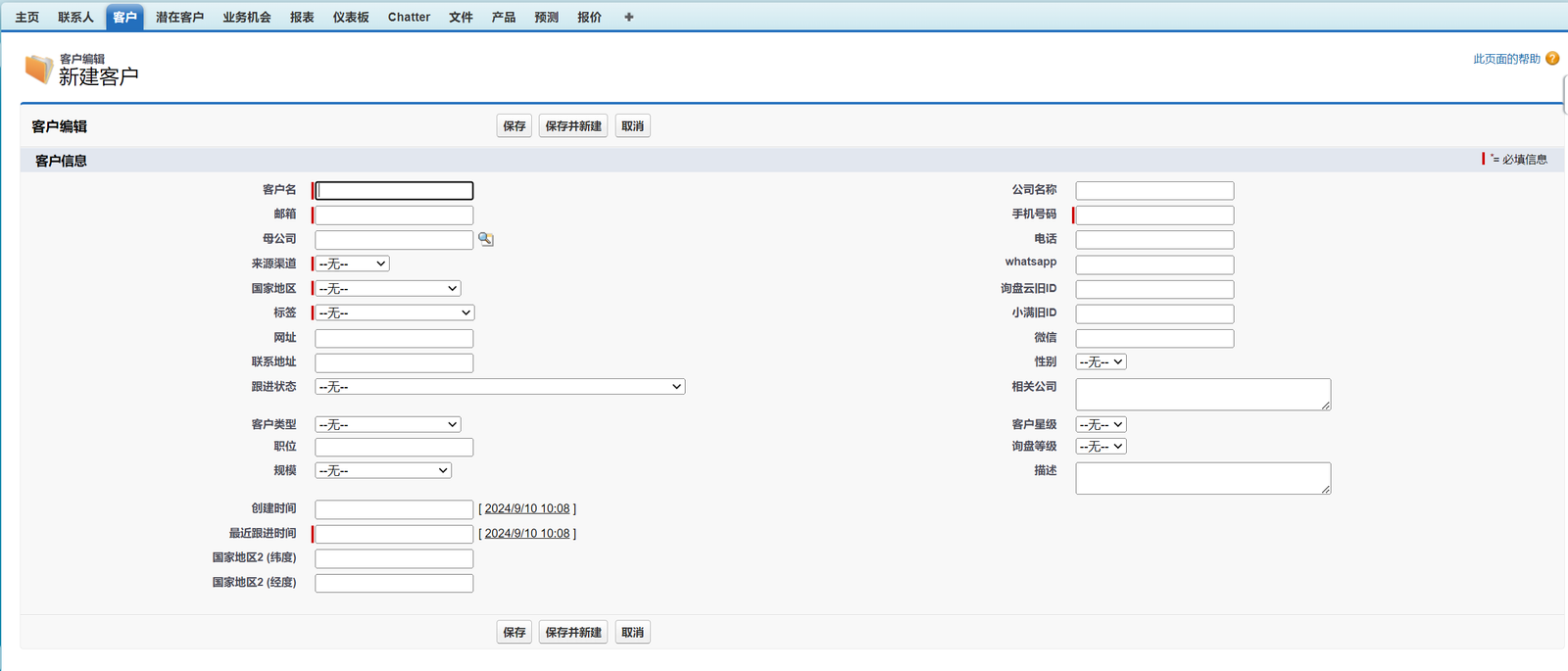用户创建
您的使用者名称必须为所有Salesforce 组织中唯一的名称,包括试用版和Sandbox 组织。使用者名称的格式必须为电子邮件地址的格式,例如jane@salesforce.com。您使用者名称中所使用的电子邮件无须启用或符合帐户所使用的电子邮件地址。您可以让您的帐户在多个组织之间与同一个电子邮件地址相关联。例如,针对与相同电子邮件地址相关联的不同帐户,建立唯一的使用者名称(例如jane@company.sandbox 和jane@trialorg.company.com)。请记住,Salesforce 客户支援无法变更使用者名称或从组织中停用使用者。若您遇到「使用者名称重复」错误,请检查您的生产、试用或Sandbox 组织中是否已使用该使用者名称。停用或变更使用者记录的使用者名称,接着在生产组织中使用您想要使用者名称建立帐户。若您无法变更或停用使用者名称,请连络您的Salesforce 管理员以取得协助。若您找不到已使用此使用者名称的组织,请尝试以不同的使用者名称建立帐户。
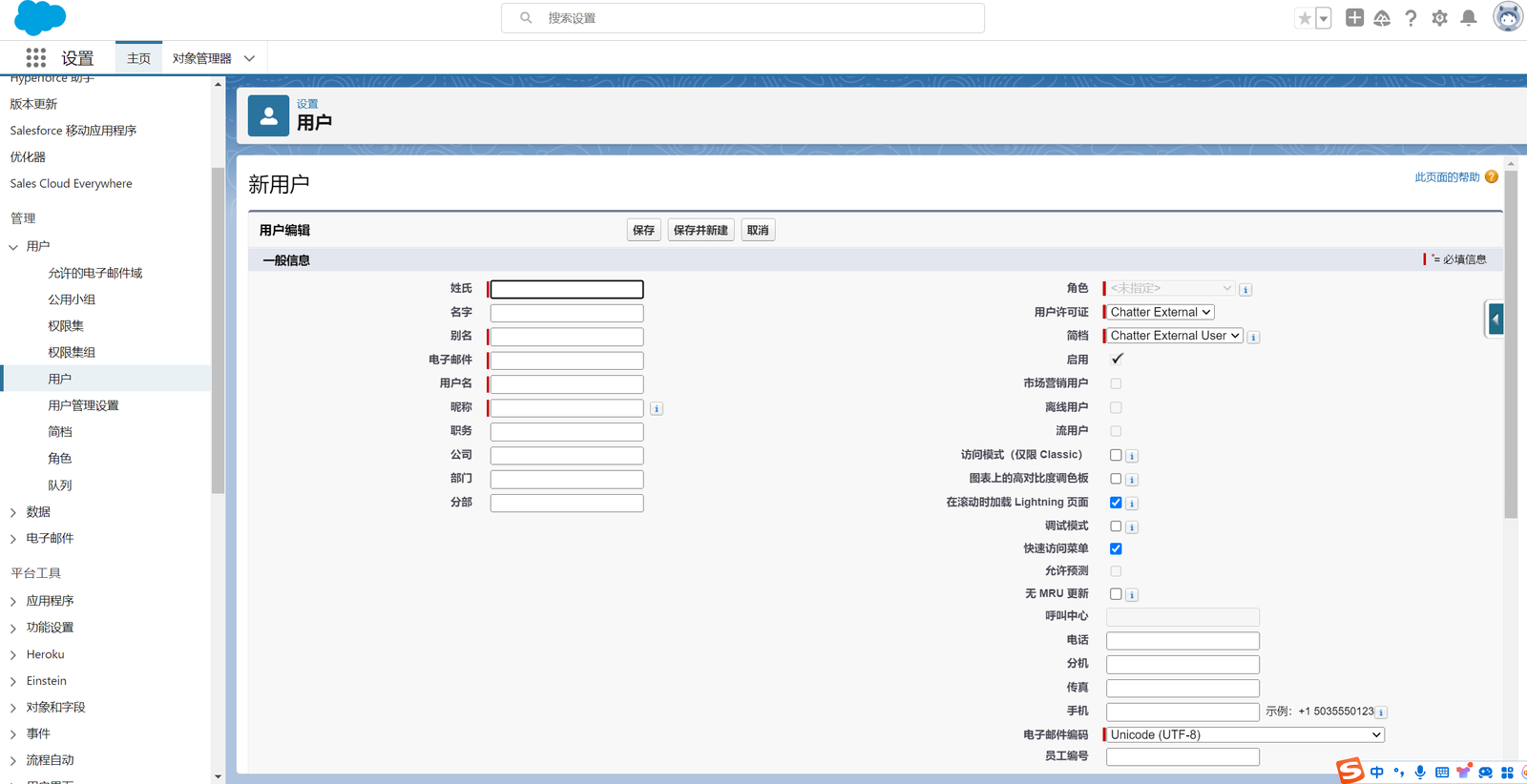
重复匹配规则设置
匹配规则只有暂停之后才能编辑修改
过滤逻辑 AND OR NOT
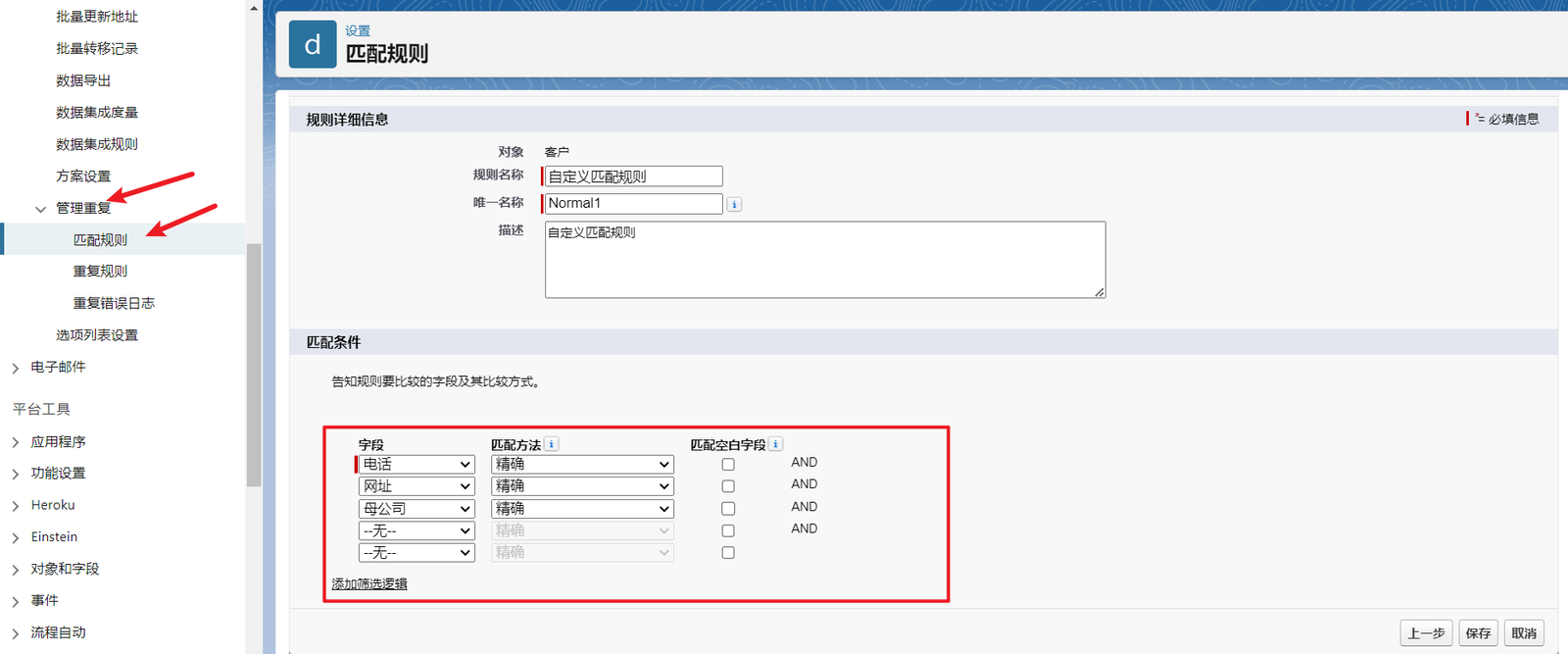
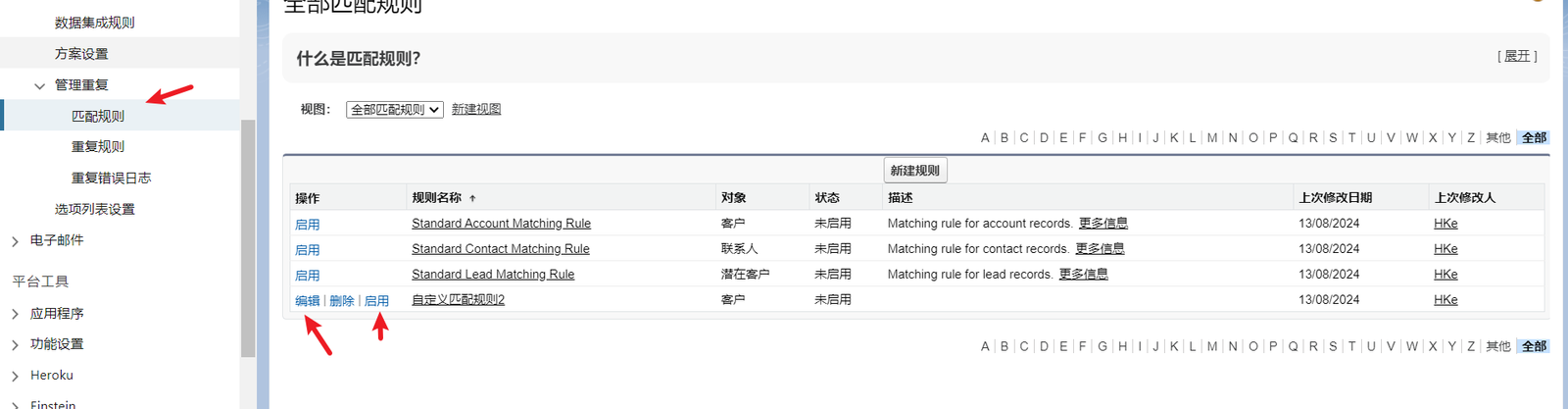
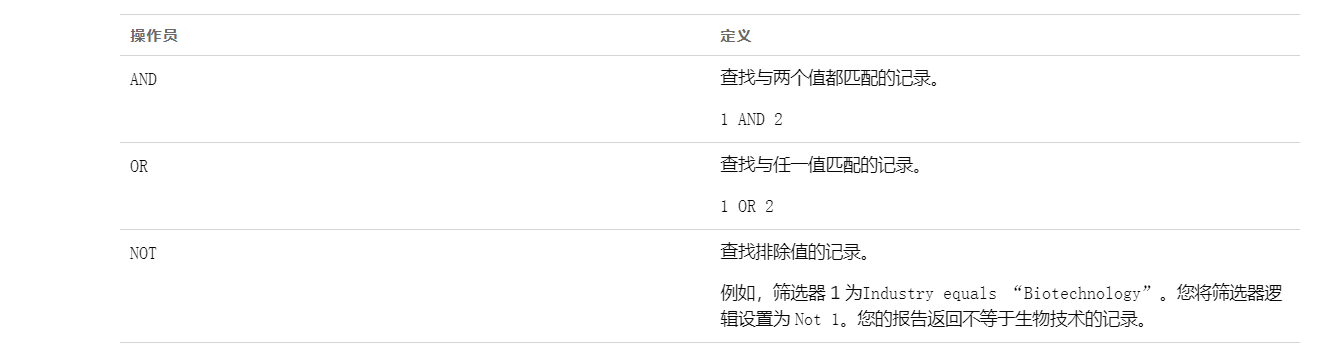
启用字段历史跟踪配置
使用字段历史跟踪可以看见字段的变更历史,看见之前的结果记录
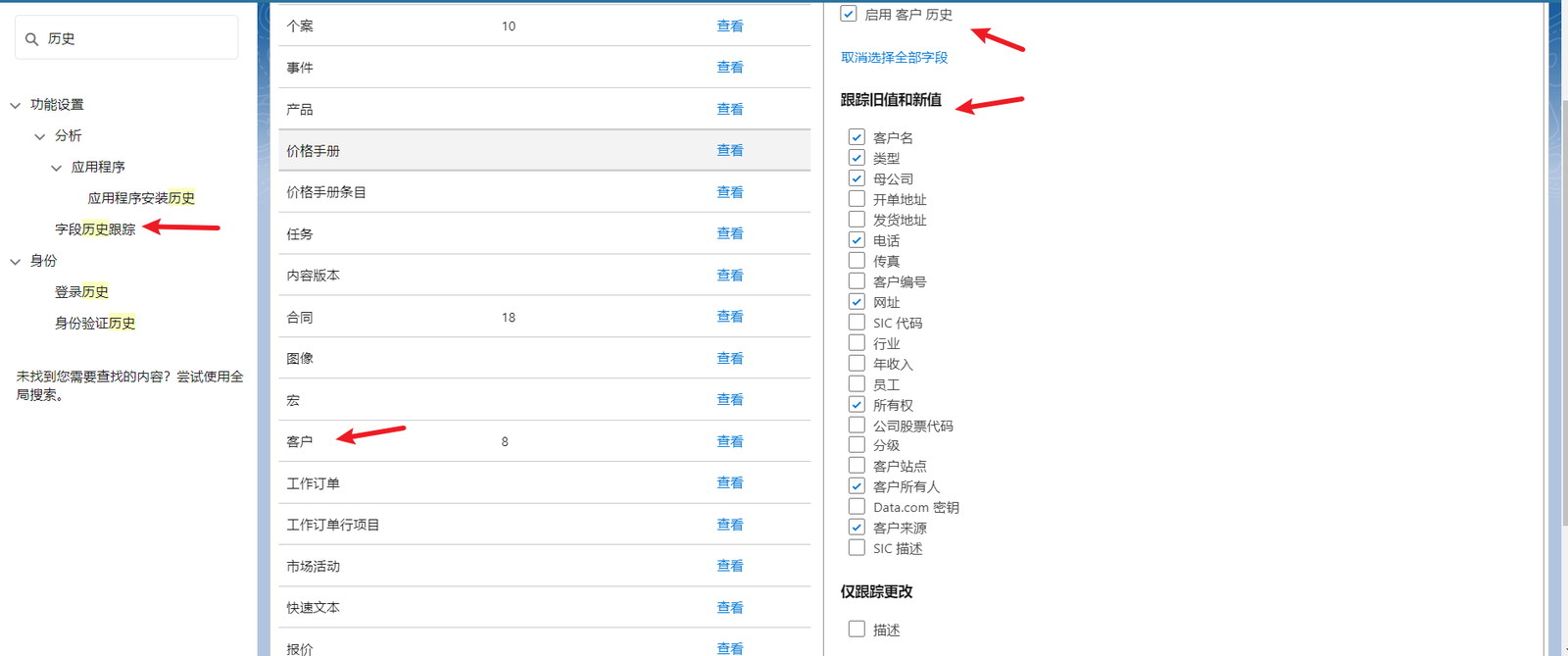
对客户启用字段历史跟踪,并将其设置为跟踪 Has Support Plan(有支持计划)和 Support Plan Expiration Date(支持计划到期日期)字段。
- 从 Setup(设置)中,单击 Object Manager(对象管理器)并选择 Account(客户)。
- 选择 Fields & Relationships(字段和关系),然后单击 Set History Tracking(设置历史跟踪)。
- 选择 Enable Account History(启用客户历史),然后选择这两个字段进行跟踪:
- 单击 Save(保存)。
将 Account History(客户历史)相关列表添加到 Customer Account(客户帐户)页面中。
- 从应用程序启动器 () 中,找到并选择 Sales(销售)。
- 单击 Accounts(客户)选项卡。
- 从列表视图中,选择 All Accounts(所有客户)。
- 在 Account Name(客户名称)一列,单击 Edge Communications。
- 从设置菜单 () 中选择 Edit Object(编辑对象)。
- 单击 Page Layouts(页面布局)。
- 单击 Account Layout(客户布局)。
- 在调色板中,单击 Related Lists(相关列表)。
- 从调色板中,将 Account History(客户历史)相关列表拖到页面布局上,并将其放在 Contacts(联系人)相关列表下方。
- 单击 Save(保存)。
导入数据
数据导入之前要确定匹配的字段是否对应,并且导入文件格式转化为csv文件
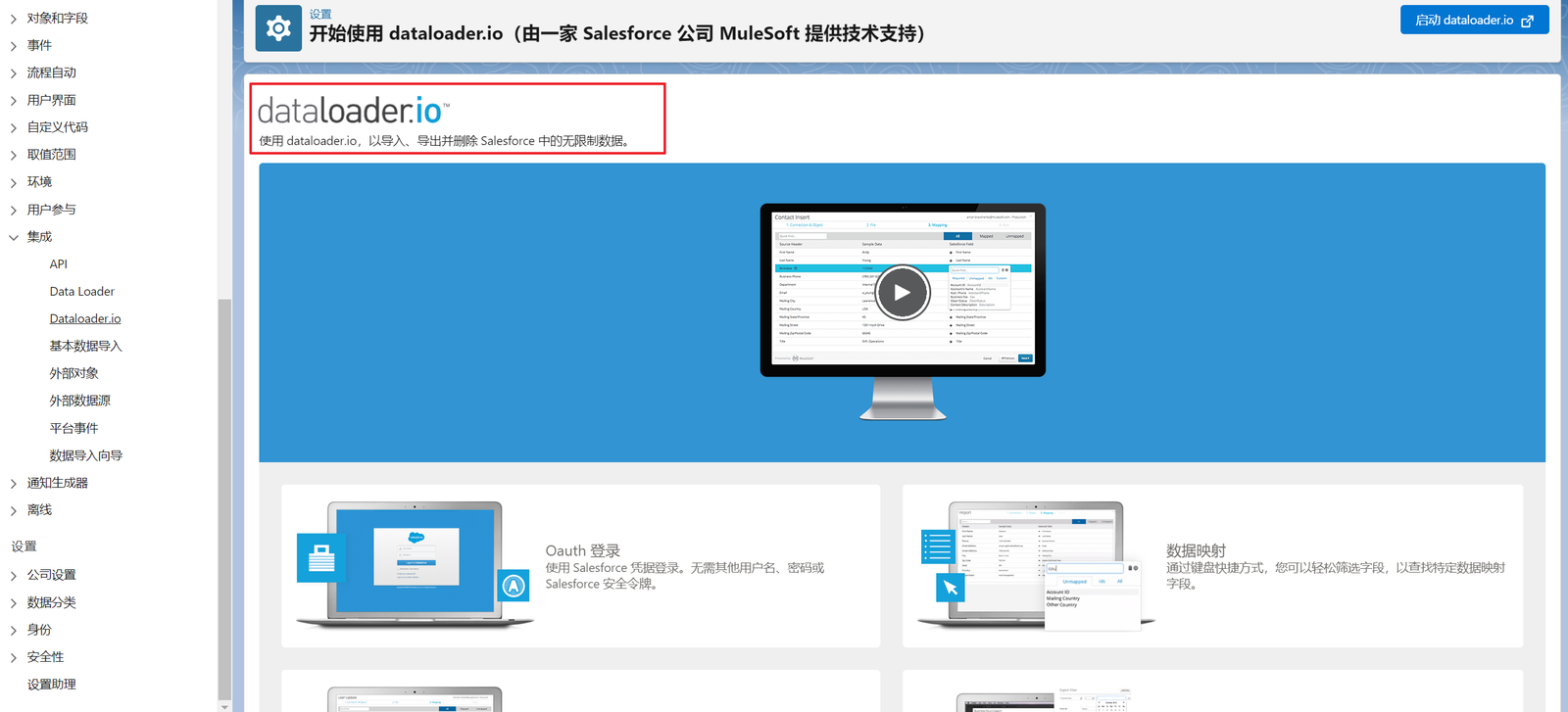
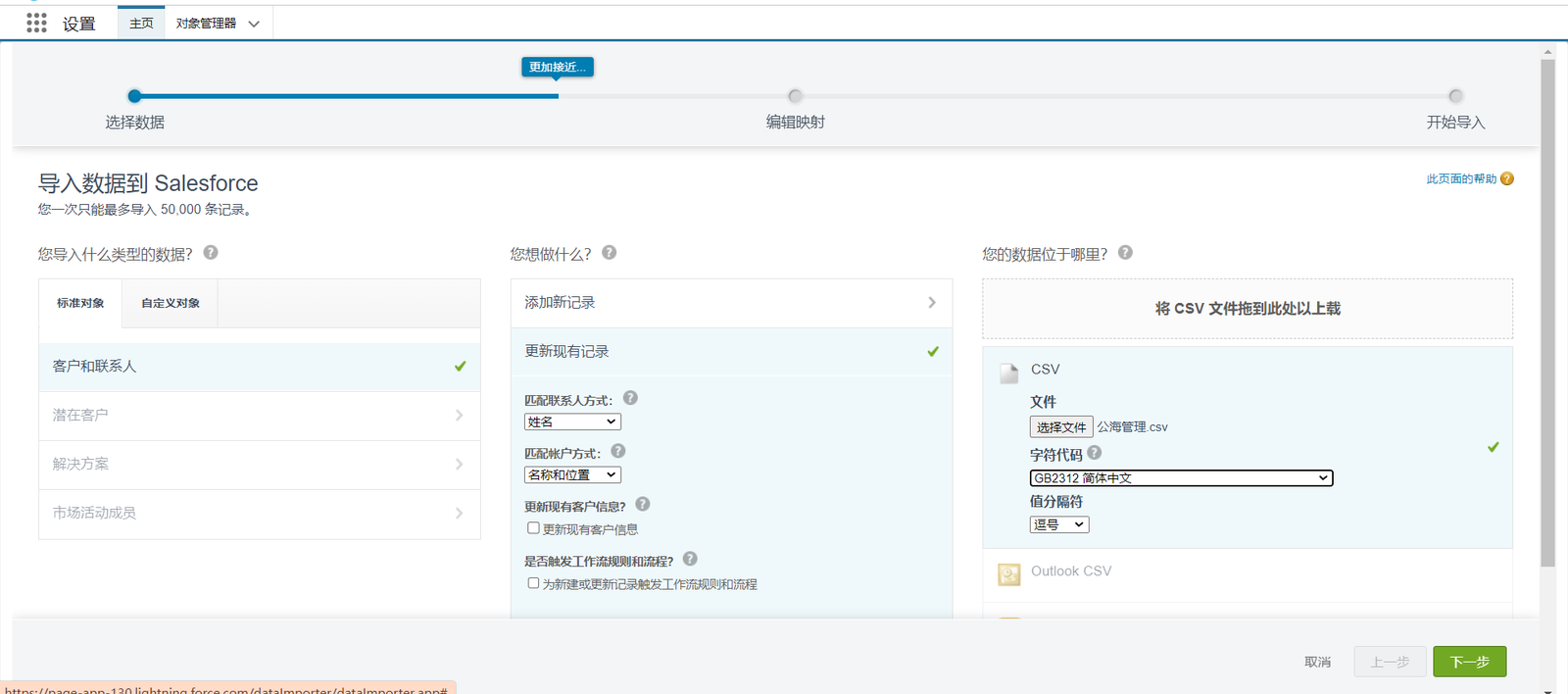
编辑更改字段配置
对于表单中不想要的字段或者想要添加字段,可以进行编辑更改自定义的字段,隐藏显示原有字段
首先进入对象管理器,选择一个想要更改字段的对象
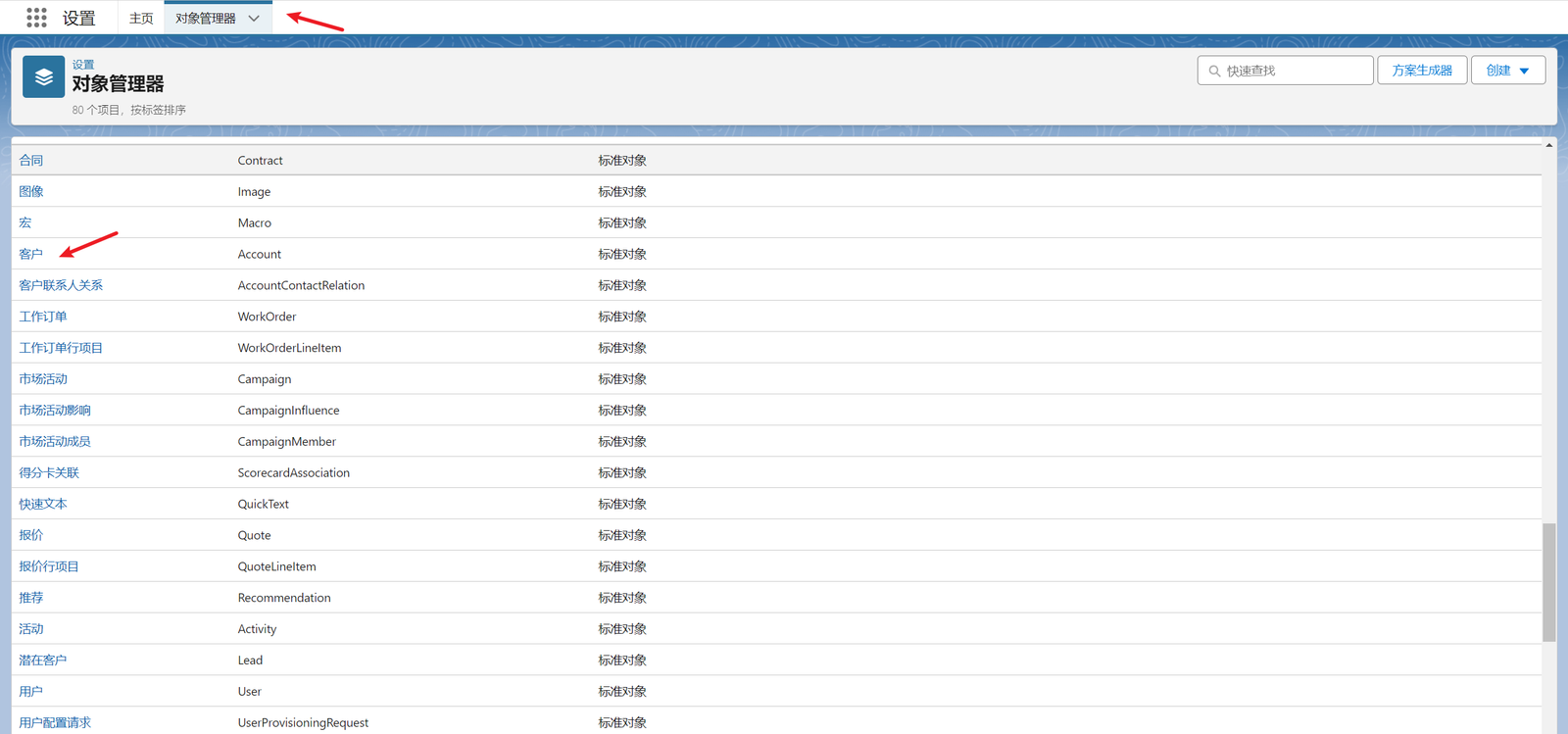
进入字段和关系,这时候我们可以进行新增删除自定义字段,还可以为这些字段设置历史跟踪
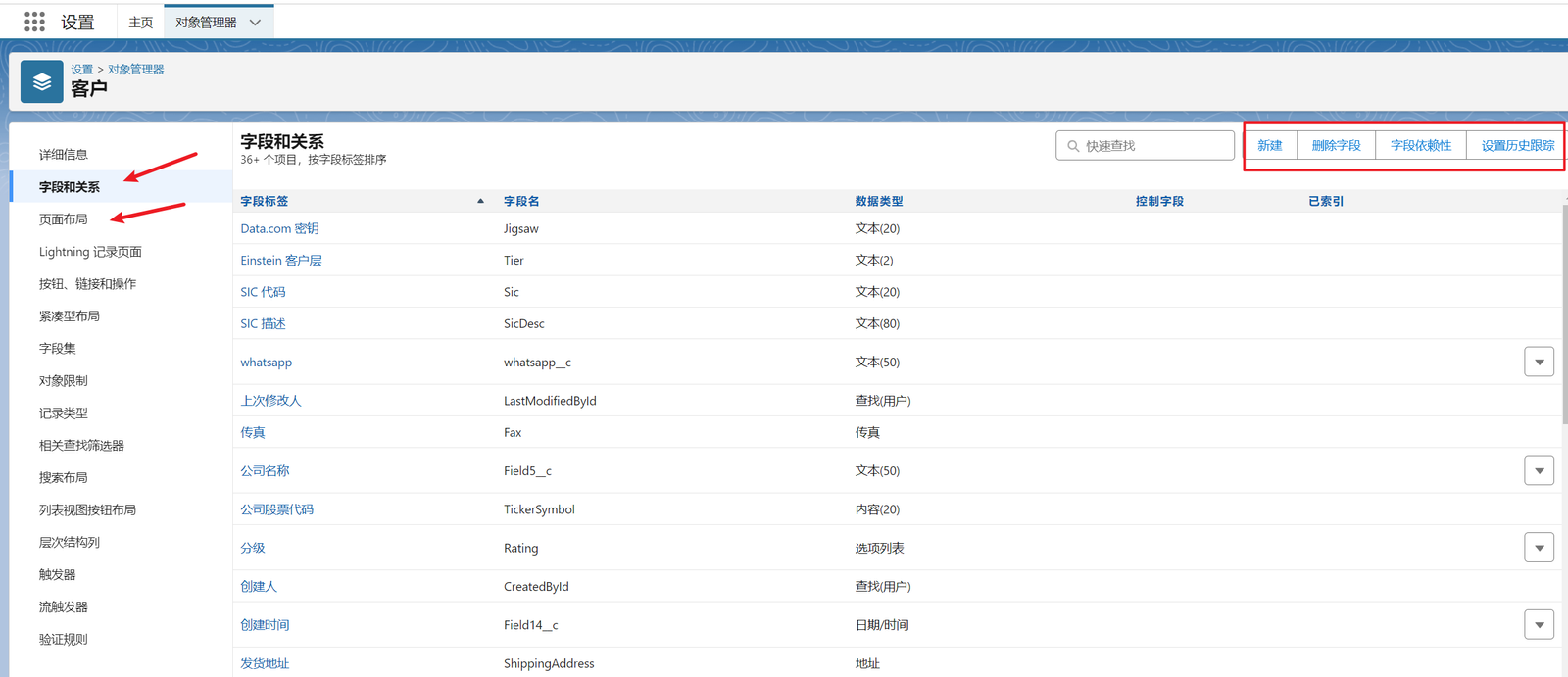
新建字段,选择字段类型,我选择了一个单选列表,使用自定义列表,可以选择是否必需,是否第一个值默认,下一步是字段的权限设置,什么级别的用户可以看见,然后是否同步到表单上面去,最后是字段添加到页面布局
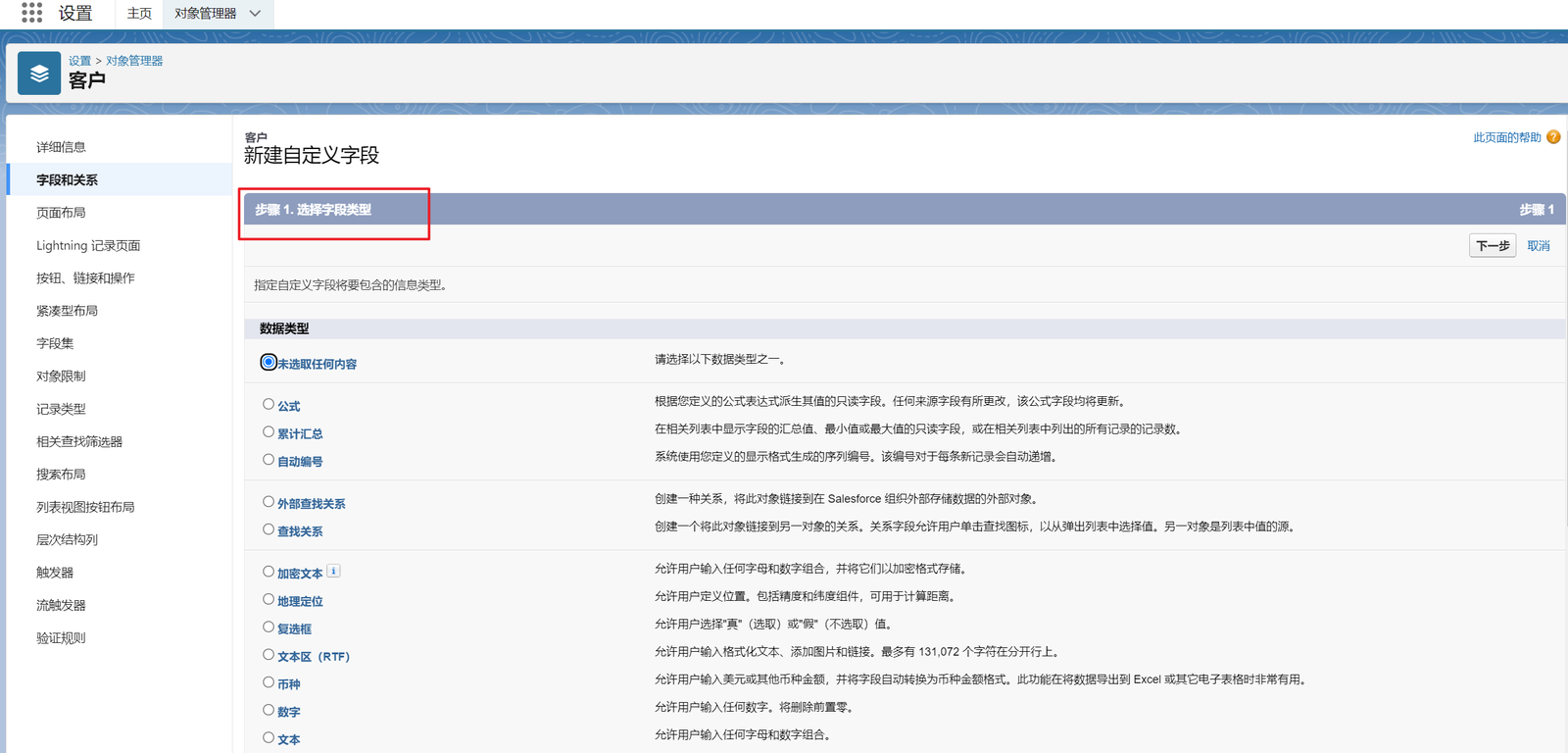
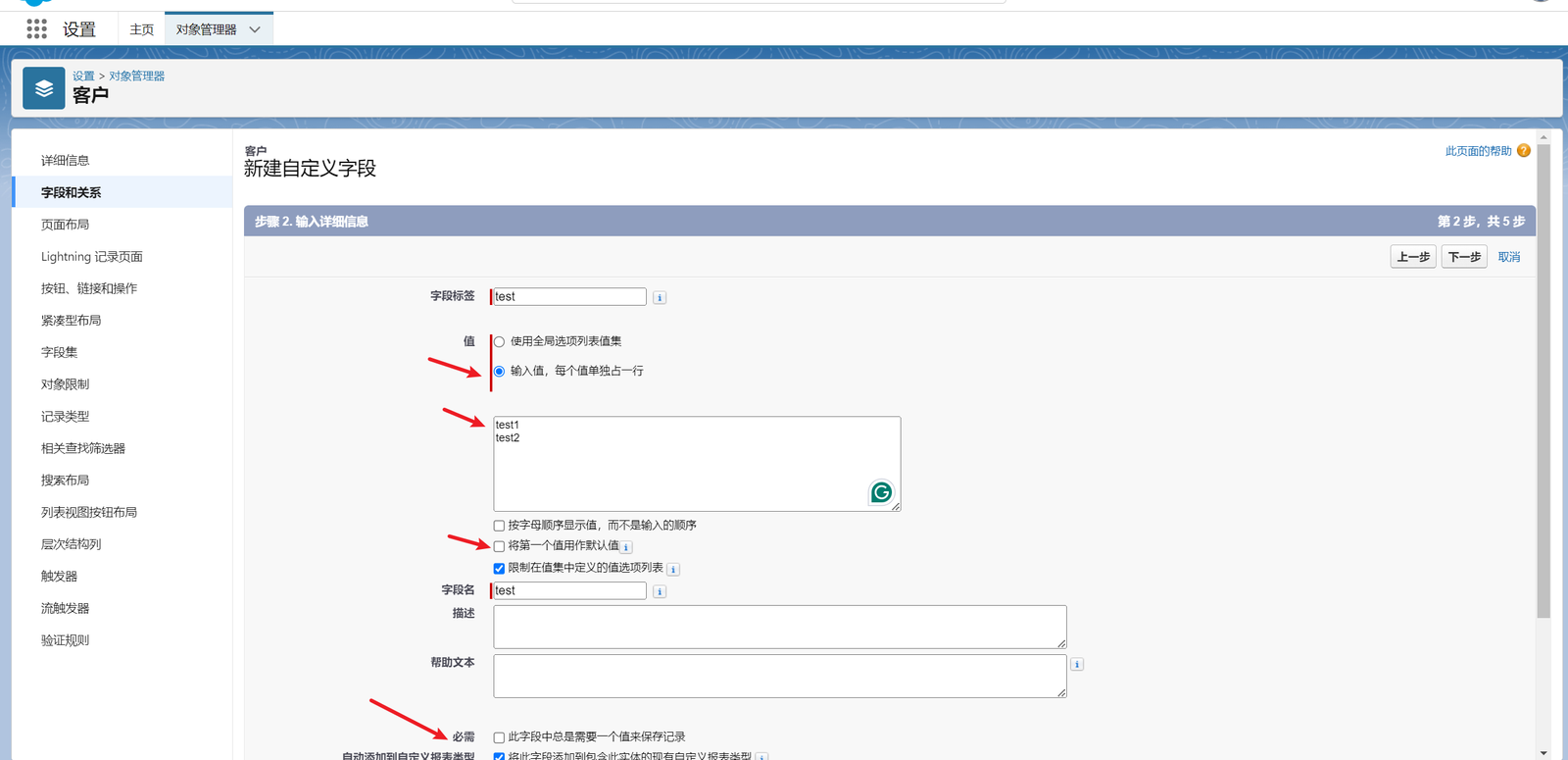
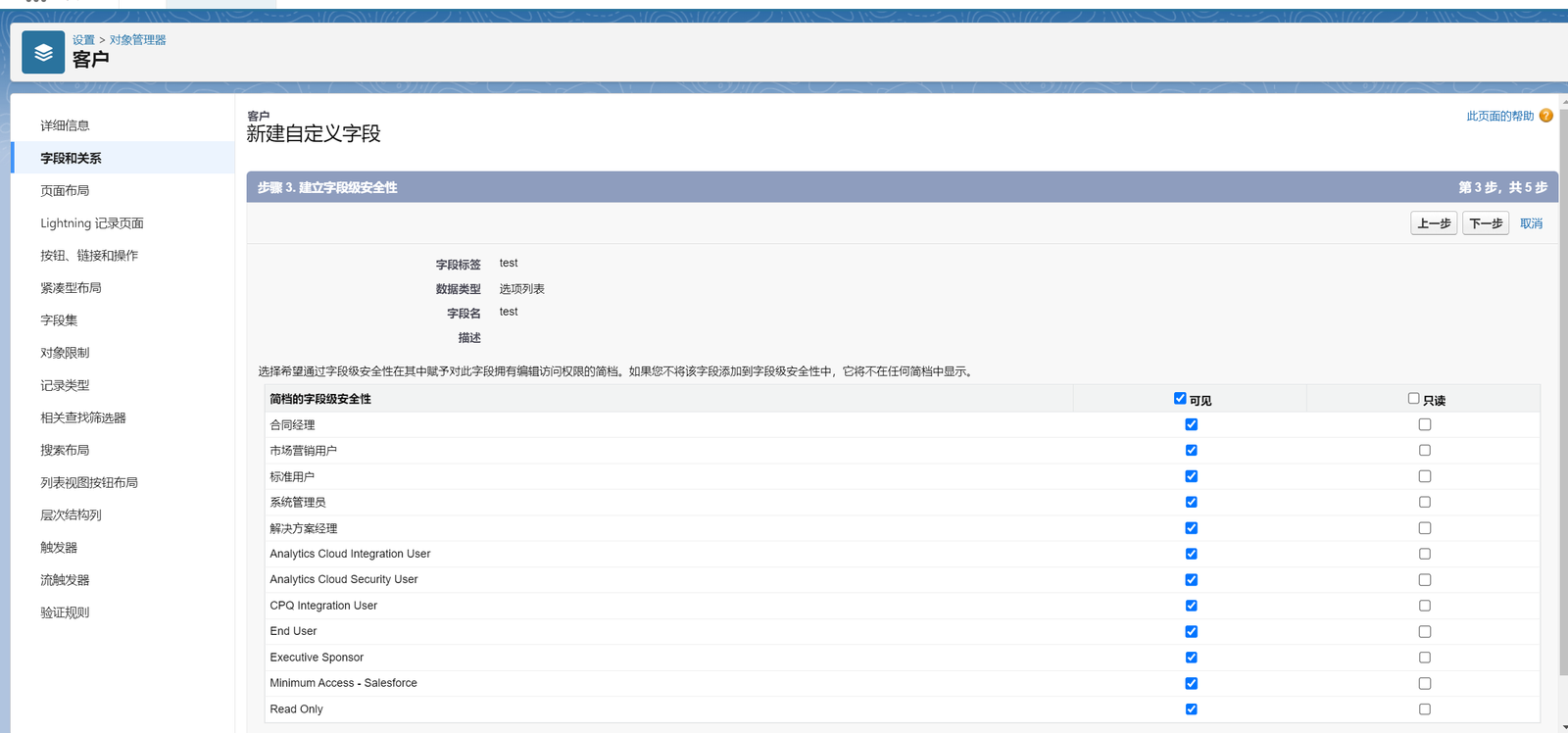
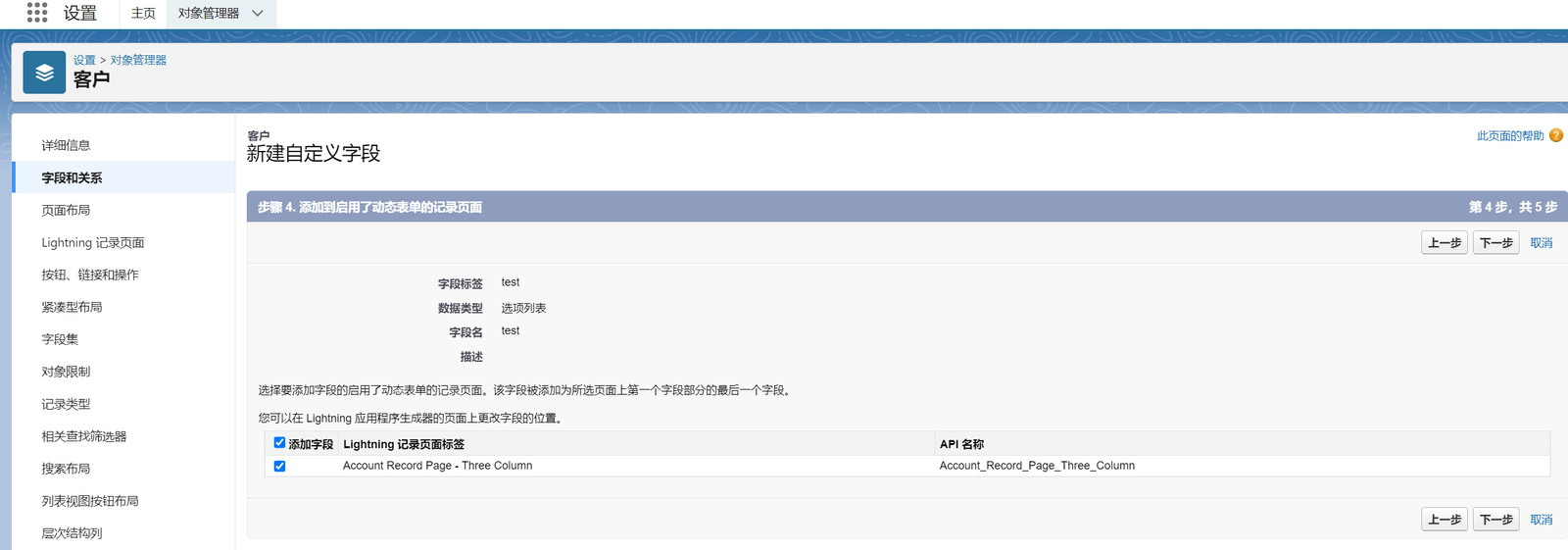
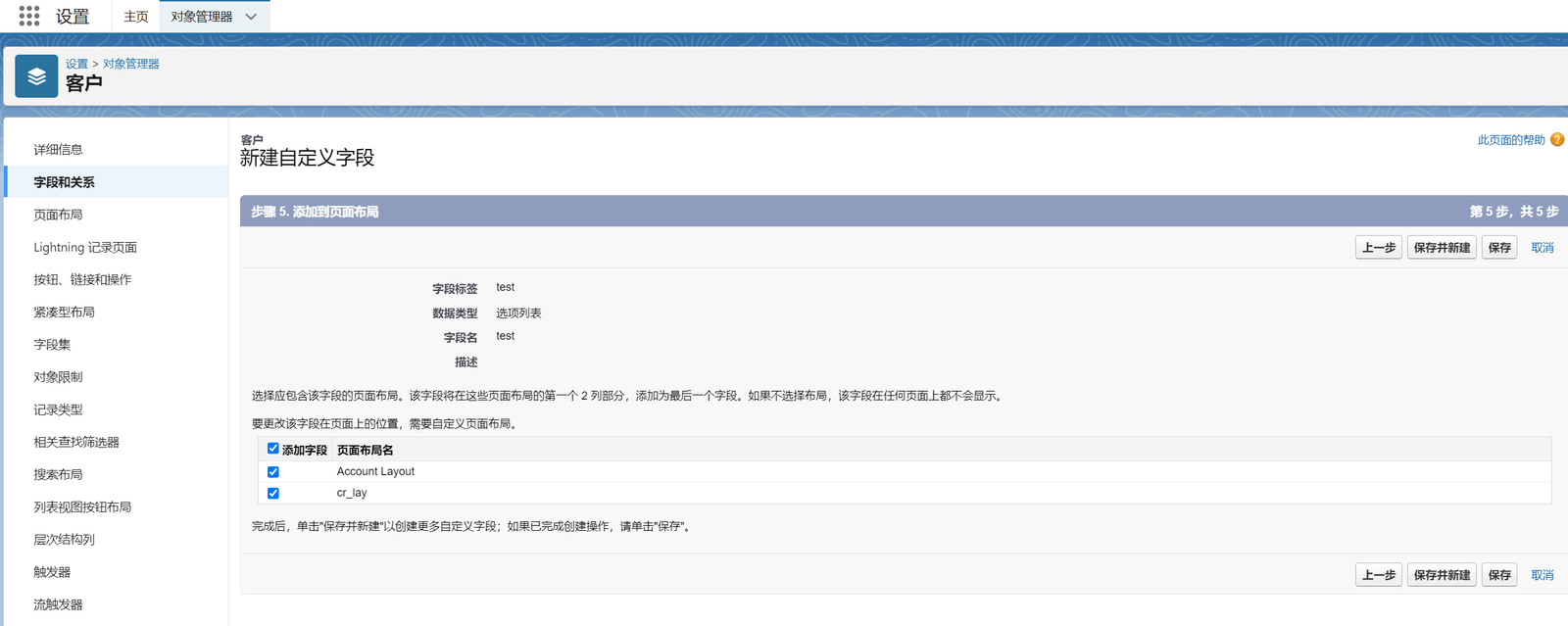
字段添加后,如果已经同步表单和页面,其实已经修改好了,不过如果要隐藏默认的字段,则需要调整页面布局,可以移除一些没必要的字段,还可以设置字段是否必需(只有设置字段必需和页面字段必需两个才能生效)。对于字段的顺序布局在新版布局Lightning Experience中是看不出来的,只有在旧版布局 Salesforce Classic 才一样。